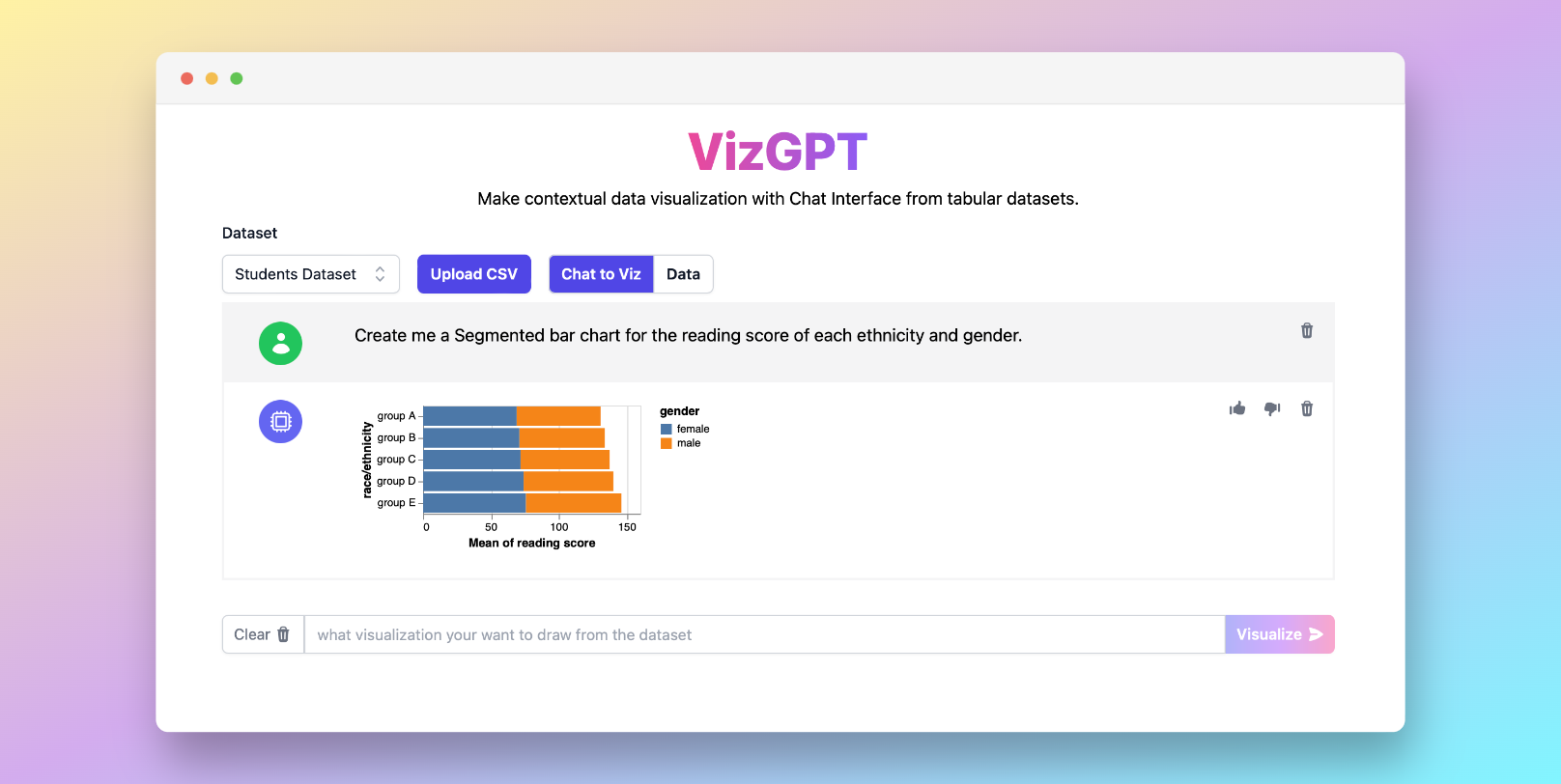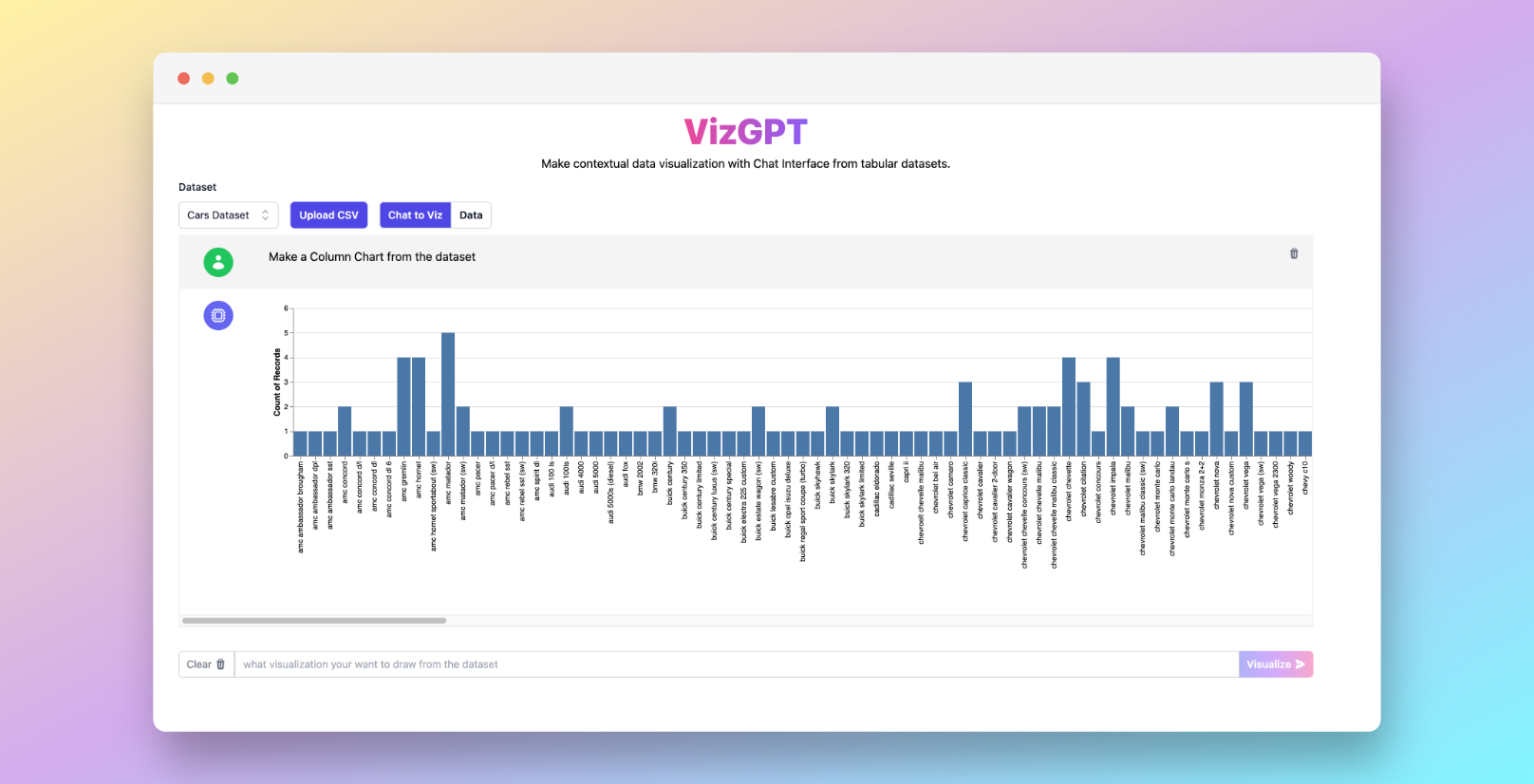Excelで簡単にカラムチャートを作成する方法
VizGPTを使用して自分だけのカラムチャートを作成する準備はできましたか?以下のプロンプトを試してみてください:
データセットからカラムチャートを作成してください
チャートをダウンロードしてExcelにアップロードするだけで、すぐに使用できます!
カスタマイズされたCSVファイルをアップロードしたいですか?Kanaries Plusプランにアップグレードして、より複雑なデータ分析に関するアプリの完全なパッケージ (opens in a new tab)を入手できます!
はじめに
データ解析において、チャートなどの視覚的なデータ表現を作成することは重要な要素です。そのタスクには、多機能なExcelが人気のツールです。Excelで一般的に作成される可視化の一つは、カラムチャートです。このガイドでは、Excelでカラムチャートを作成する方法と、コードを使用せずに視覚化を作成するための強力なツールであるVizGPTを紹介します。
VizGPTを使用したExcelでのカラムチャートの作成方法
VizGPTは、ChatGPTでパワードされた最先端のツールであり、プロンプトを使用して簡単にチャートや視覚化を作成できます。従来のデータ視覚化ツールの複雑さを取り除き、使いやすくコードを使用しない環境を提供します。VizGPTの使用方法は次のとおりです:
- CSVファイルをVizGPTにアップロードします。
- プロンプトを使用して、作成したいチャートを説明します。
プロンプト: データセットからカラムチャートを作成してください。
- 視覚化ボタンを押します。
チャートにもっとパワーが必要ですか?VizGPT (opens in a new tab)と類似の他のツールもあります。ぜひチェックしてみてください!
Excelでカラムチャートを作成する手順
手順1:データの準備
カラムチャートを作成する前に、データをワークシートの行または列に整理する必要があります。X軸(水平方向)に表示したいカテゴリまたはラベルは1つの列に、各カテゴリを表す対応する値は別の列に配置してください。
データがエラーや不整合を含まないようにしてください。また、チャート作成プロセスの後での混乱を避けるため、各カテゴリと対応する値が隣接するセルにあることを確認してください。
手順2:チャートのデータを選択する
データが適切に整理されたら、チャートに含めるデータが格納されているセルを選択する必要があります。マウスカーソルを使用して、セルをハイライトするためにドラッグしてください。カテゴリの列と対応する値の列の両方を選択する必要があります。
手順3:カラムチャートの挿入
データを選択したら、Excelのリボンの「挿入」タブに移動します。「チャート」グループには、さまざまなタイプのチャートが用意されています。ドロップダウンメニューが表示される「カラム」ボタンをクリックして、表示されるカラムチャートのオプションから選択します。
データや視覚化の要件に合う適切なカラムチャートのタイプを選択してください。Excelでは、クラスタードカラム、積み上げカラム、100%積み上げカラムなどのオプションが提供されています。
手順4:チャートの形式とカスタマイズ
カラムチャートを挿入したら、好みに合わせて形式やカスタマイズを行うことができます。Excelは、チャートを視覚的に魅力的で理解しやすいものにするためのさまざまなカスタマイズオプションを提供しています。
チャートのタイトル、軸ラベル、データラベル、目盛線、凡例など、さまざまな要素をカスタマイズできます。これらの形式設定オプションにアクセスするには、変更したいチャート要素をクリックして、コンテキストメニューから対応する形式設定オプションを選択します。
さらに、データの視覚的な表現を向上させるために、異なるチャートのスタイル、色、テーマを試すこともできます。Excelでは、事前に定義されたチャートスタイルのギャラリーを選択したり、特定のニーズに合わせてカスタマイズしたりすることができます。
よくある質問
1. Excelで複数のデータシリーズを持つカラムチャートを作成できますか?
はい、Excelでは複数のデータシリーズを持つカラムチャートを作成することができます。チャート作成時にすべてのデータシリーズを選択するだけです。
2. VizGPTを使用して異なるタイプのチャートを作成できますか?
もちろん!VizGPTは汎用性があり、提供したプロンプトに基づいてさまざまなタイプのチャートを作成することができます。
3. VizGPTにアップロードできるCSVファイルのサイズには制限がありますか?
具体的な実装によって、VizGPTにアップロードできるファイルサイズに制限がある場合があります。ファイルサイズの制限に関する正確な情報は、VizGPTツールのドキュメントやガイドラインを参照することをおすすめします。
結論
チャートのフォーマットとカスタマイズに時間をかけることで、データの洞察力を効果的に伝え、情報の明瞭さを高めることができます。
これらの簡単な手順に従うことで、Excelで簡単にカラムチャートを作成し、その強力な機能を活用してデータを視覚的に魅力的かつ情報豊かに表示することができます。